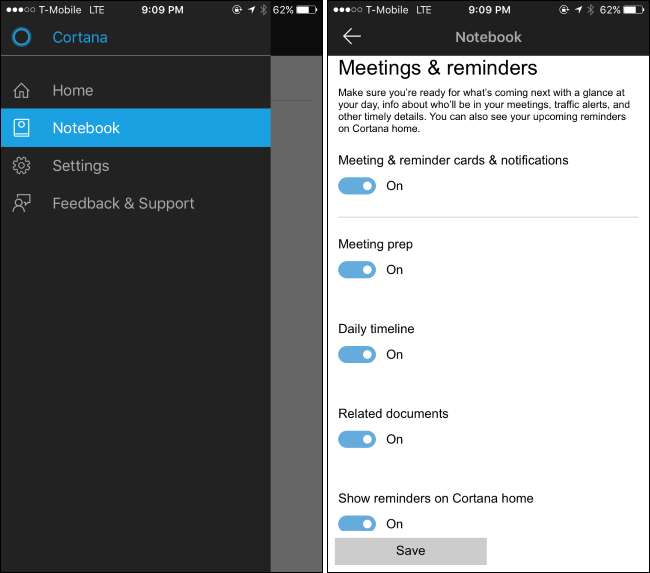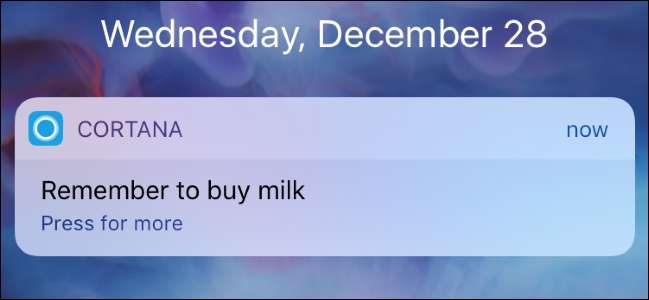
Εικονικός βοηθός Cortana των Windows 10 σας επιτρέπει να ορίσετε υπενθυμίσεις με τη φωνή σας, πληκτρολογώντας τις στο πλαίσιο Cortana στη γραμμή εργασιών σας ή από την εφαρμογή Sticky Notes . Ωστόσο, αυτές οι υπενθυμίσεις θα εμφανίζονται συνήθως μόνο όταν βρίσκεστε στον υπολογιστή σας, καθιστώντας τους εύκολο να το χάσετε.
Η εφαρμογή Cortana για iPhone και Android μπορεί να σας στέλνει ειδοποιήσεις push στο τηλέφωνό σας όταν η Cortana πρέπει να σας υπενθυμίσει κάτι, οπότε θα λαμβάνετε αυτές τις υπενθυμίσεις ακόμη και όταν είστε μακριά από τον υπολογιστή σας. Οι υπενθυμίσεις που έχετε ορίσει στην εφαρμογή Cortana στο τηλέφωνό σας θα συγχρονιστούν επίσης στον υπολογιστή σας.
Εγκαταστήστε την εφαρμογή Cortana
ΣΧΕΤΙΖΟΜΑΙ ΜΕ: 15 πράγματα που μπορείτε να κάνετε με την Cortana στα Windows 10
Θα χρειαστείτε την εφαρμογή Cortana για αυτό. Σε iPhone, ανοίξτε το App Store, αναζητήστε το "Cortana" και εγκαταστήστε το την εφαρμογή Cortana iPhone από τη Microsoft. Σε τηλέφωνο Android, ανοίξτε το Google Play, αναζητήστε το "Cortana" και εγκαταστήστε το την εφαρμογή Cortana Android .
Εκκινήστε την Cortana και θα σας ζητηθεί να συνδεθείτε. Πατήστε "Λογαριασμός Microsoft" και συνδεθείτε με τον ίδιο λογαριασμό Microsoft που χρησιμοποιείτε για να συνδεθείτε στον υπολογιστή σας Windows 10. Εάν συνδεθείτε στον υπολογιστή σας Windows 10 με έναν τοπικό λογαριασμό χρήστη, θα πρέπει να το κάνετε μετάβαση σε λογαριασμό Microsoft πρώτα.
Η Cortana θα ζητήσει να δει την τοποθεσία σας και να σας στείλει ειδοποιήσεις. Βεβαιωθείτε ότι έχετε ενεργοποιήσει τις ειδοποιήσεις, ώστε να μπορείτε να λαμβάνετε ειδοποιήσεις σχετικά με τις υπενθυμίσεις. Μπορεί επίσης να θέλετε να ενεργοποιήσετε τη λειτουργία τοποθεσίας, η οποία σας επιτρέπει να ορίσετε βάσει τοποθεσίας υπενθυμίσεις Για παράδειγμα, μπορείτε να ορίσετε μια υπενθύμιση για να αγοράσετε γάλα όταν βρίσκεστε στο μανάβικο και η Cortana θα σας υπενθυμίσει να αγοράσετε γάλα όταν φτάσετε σε αυτήν τη γεωγραφική τοποθεσία.
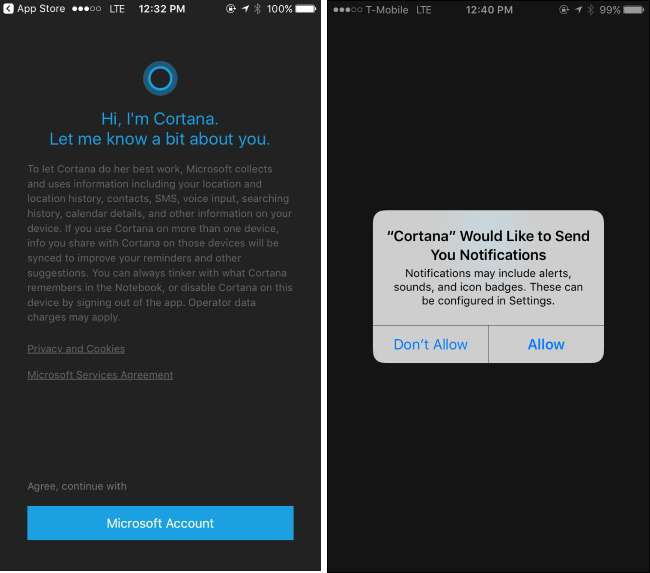
Πώς να χρησιμοποιήσετε υπενθυμίσεις
ΣΧΕΤΙΖΟΜΑΙ ΜΕ: Πώς να ενεργοποιήσετε το "Hey Cortana" στα Windows 10
Η εφαρμογή Cortana φέρνει τον εικονικό βοηθό της Cortana στο τηλέφωνό σας, ώστε να μπορείτε να το ανοίξετε και να πατήσετε το εικονίδιο μικροφώνου για να μιλήσετε με την Cortana και να ορίσετε υπενθυμίσεις από εκεί. Ωστόσο, οι υπενθυμίσεις που δημιουργείτε στον υπολογιστή σας με Windows θα συγχρονιστούν επίσης με το τηλέφωνό σας.
Για να ορίσετε μια υπενθύμιση στον υπολογιστή σας, ανοίξτε το Cortana (κάνοντας κλικ στο πλαίσιο «Ρωτήστε με οτιδήποτε» ή ανοίγοντας το μενού Έναρξη) και πείτε στην Cortana να ορίσει μια υπενθύμιση με περιγραφή και ώρα. Για παράδειγμα, θα μπορούσατε να πείτε "υπενθύμιση να κάνω το πλυντήριο στις 3 μ.μ.". Αυτό λειτουργεί επίσης με " Γεια σου Κορτάνα "Εάν έχετε ενεργοποιήσει αυτήν τη λειτουργία συνεχούς ακρόασης, ώστε να μπορείτε να πείτε" Hey Cortana, υπενθύμιση να κάνω κάτι "στον υπολογιστή σας χωρίς να κάνετε κλικ σε τίποτα
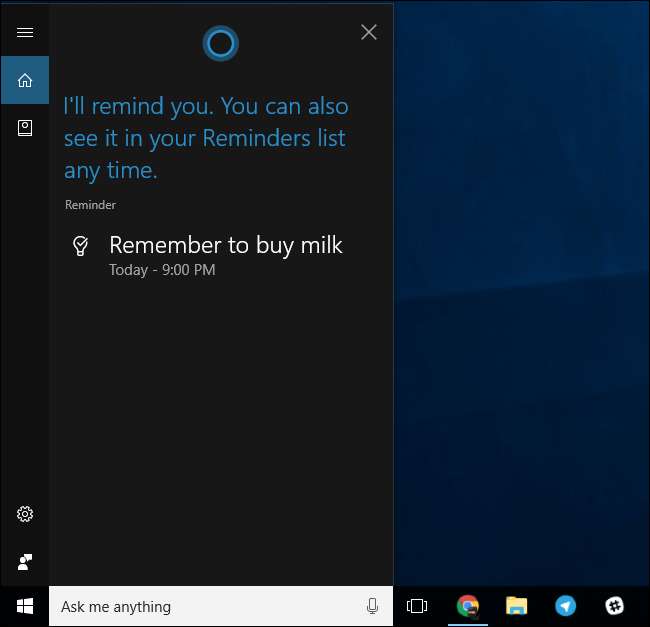
Η Cortana θα ορίσει μια υπενθύμιση και θα την αποθηκεύσει στο σημειωματάριό της. Για να δείτε υπενθυμίσεις που έχετε δημιουργήσει, ανοίξτε το πλαίσιο Cortana, κάντε κλικ στο εικονίδιο του σημειωματάριου στην αριστερή πλευρά και κάντε κλικ στην επιλογή "Υπενθυμίσεις". Θα δείτε μια λίστα υπενθυμίσεων και μπορείτε να τις καταργήσετε ή να προσθέσετε επιπλέον υπενθυμίσεις από εδώ.
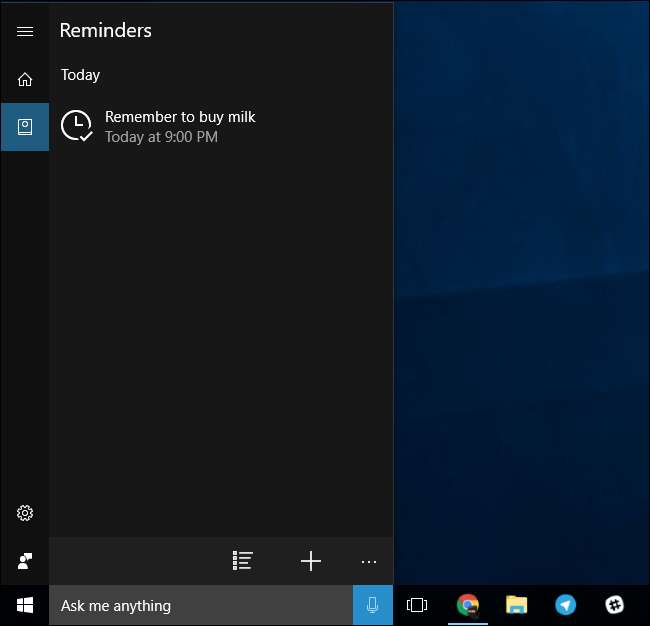
Θα δείτε το ίδιο πράγμα στο τηλέφωνό σας εάν ανοίξετε την εφαρμογή Cortana. Ανοίξτε το μενού στο κάτω μέρος της οθόνης και πατήστε "Όλες οι υπενθυμίσεις" για να δείτε τις υπενθυμίσεις που έχετε ορίσει.
Όταν έρθει η ώρα να εμφανιστεί η υπενθύμιση, θα λάβετε μια κανονική ειδοποίηση push από την Cortana στο τηλέφωνό σας, καθώς και την υπενθύμιση στον υπολογιστή σας.
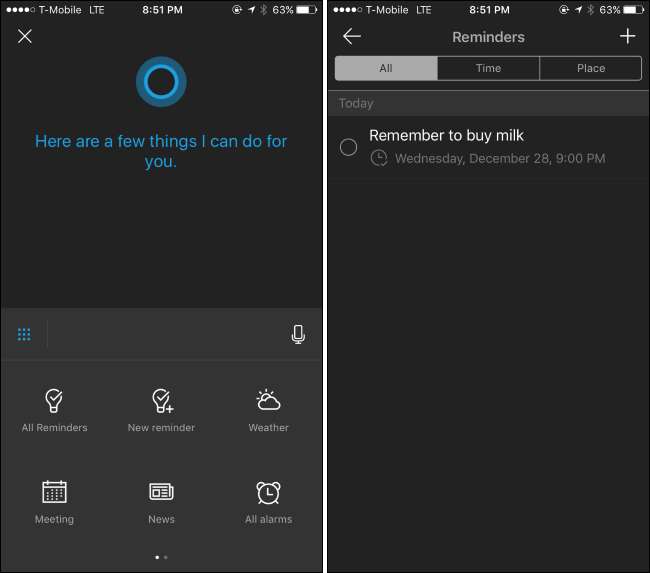
Πώς να προσαρμόσετε τις ειδοποιήσεις της Cortana
Η Cortana σας στέλνει επίσης ειδοποιήσεις για άλλα πράγματα, όπως κυκλοφορία, καιρό και περισσότερους τύπους πληροφοριών που θα προσθέσει η Microsoft στο μέλλον. Εάν δείτε μια ειδοποίηση που δεν θέλετε να δείτε, μπορείτε να ανοίξετε την εφαρμογή Cortana, να ανοίξετε το μενού και να πατήσετε "Σημειωματάριο". Μεταβείτε στις κατηγορίες, επιλέξτε τον τύπο ειδοποίησης που δεν θέλετε να δείτε, αγγίξτε το και απενεργοποιήστε το.
Απλώς φροντίστε να αφήσετε ενεργοποιημένη την κατηγορία ειδοποιήσεων "Συναντήσεις και υπενθυμίσεις". Δεν θα λαμβάνετε ειδοποιήσεις σχετικά με τις υπενθυμίσεις σας εάν απενεργοποιήσετε αυτήν την κατηγορία πληροφοριών.